无网环境下安装Mysql8.0
在redhat7.6操作系统上安装mysql8.0服务,服务器只有内网,没有外网,记录一下安装过程。
一、软件准备
1.1 下载mysql安装包
下载地址:https://dev.mysql.com/downloads/mysql/
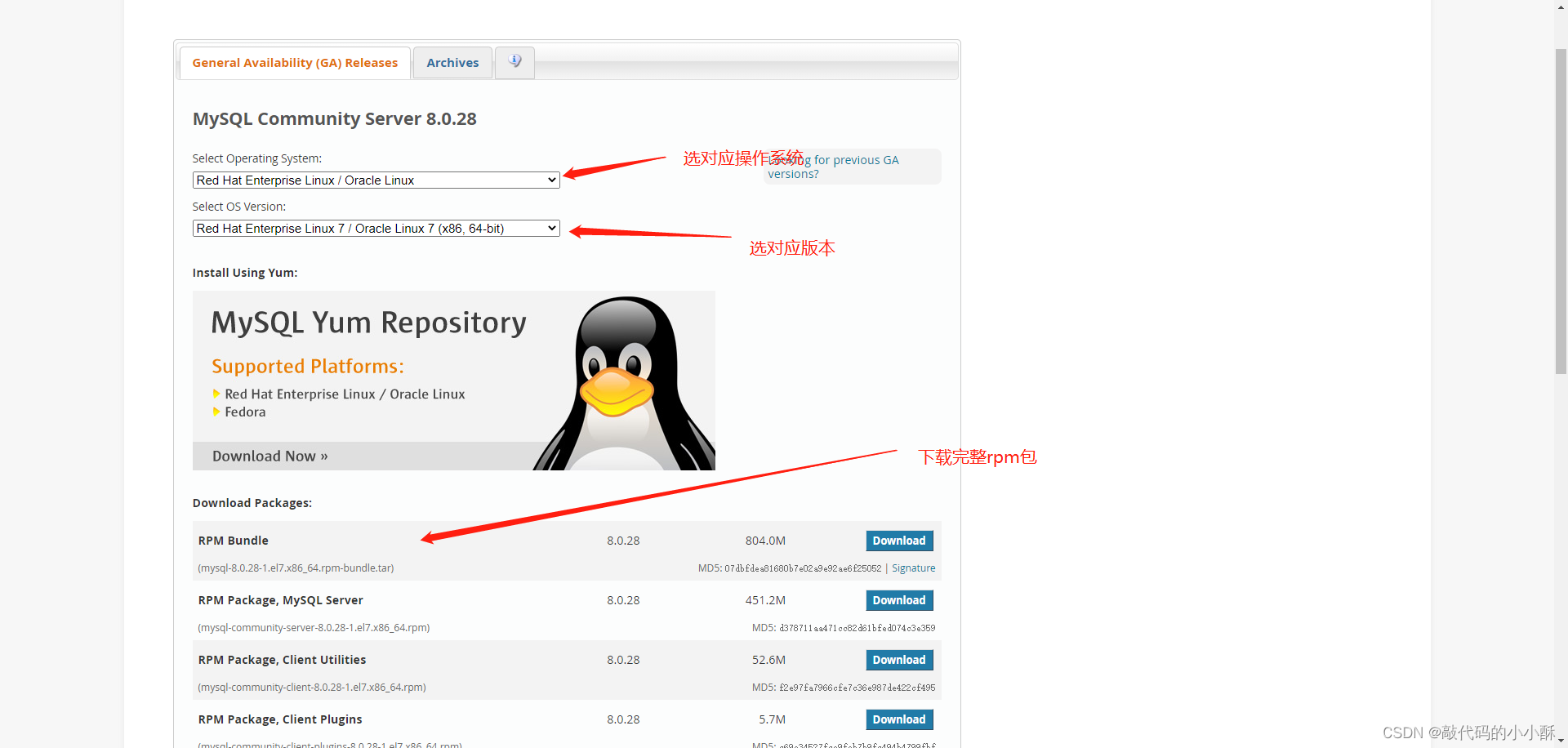
1.2 准备依赖包
下载地址:https://pkgs.org
numactl 软件包:
numactl-2.0.9-6.el7_2.x86_64.rpm
numactl-devel-2.0.9-6.el7_2.x86_64.rpm
numactl-libs-2.0.9-6.el7_2.x86_64.rpm
其他相关支持:
perl-Data-Dumper-2.145-3.el7.x86_64.rpm
libaio-0.3.109-13.el7.x86_64.rpm
访问地址,下载上述的几个依赖包。注意要对应自己的操作系统版本。centos可以看作redhat的免费版本,兼容性很高,所以这里直接下载centos对应版本即可。
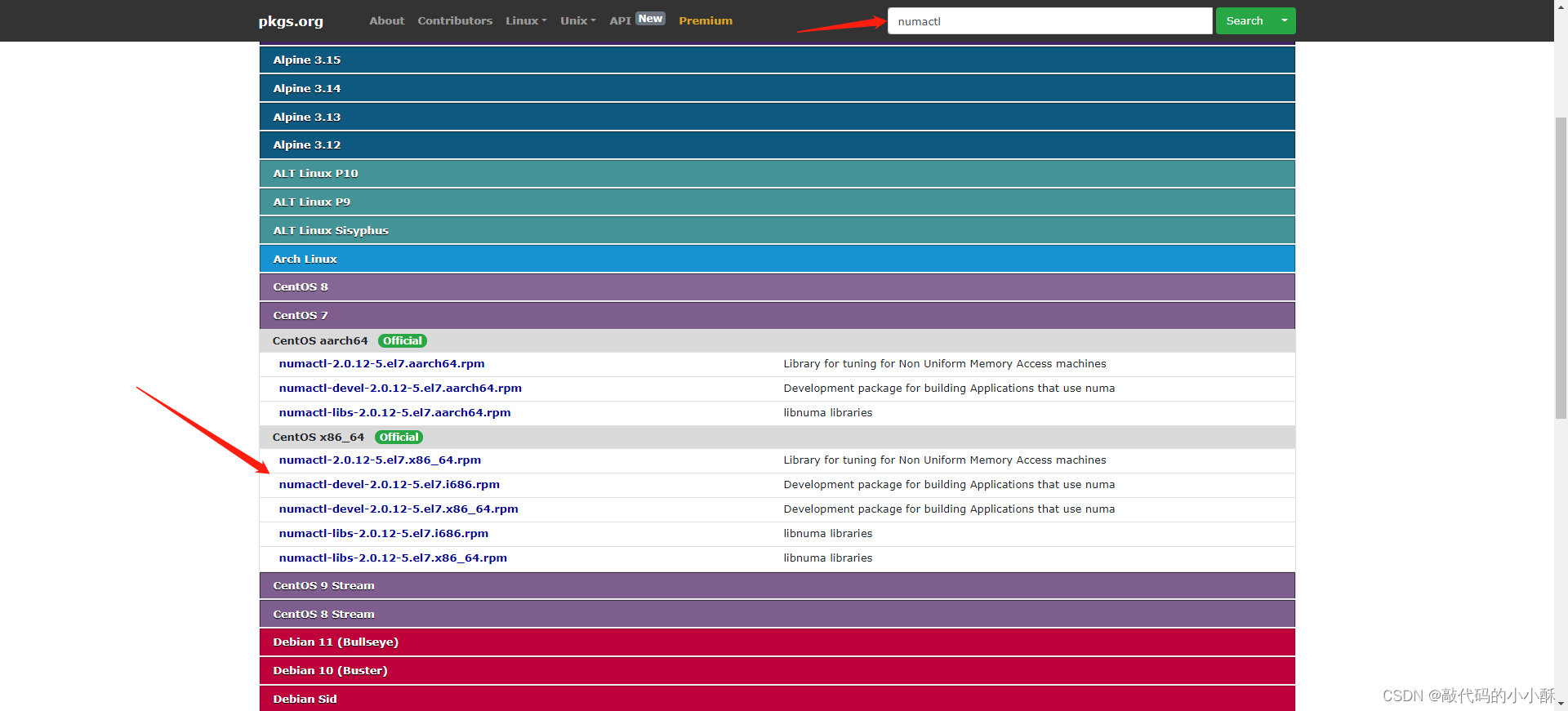
这几个依赖包已传入资源文件中,需要的可以下载。
二、Mysql安装
2.1上传文件
上传mysql安装包和依赖包到服务器,mysql安装包和依赖的rpm包最好不要放在一起,因为mysql安装包解压后生成很多文件,放在一起会很乱。这里把mysql安装包放在/usr/local/mysql下:

把依赖的rpm包放在/usr/local/mysql/rpm下:
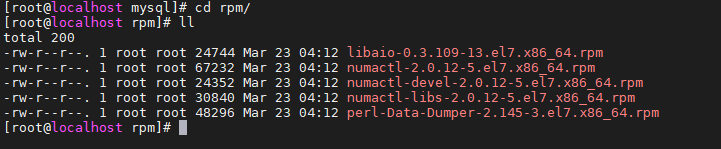
2.2 删除mariadb
Linux系统一般都自带mariadb,会与mysql产生冲突,先卸载自带的maridb:
查看是否自带mariadb:
rpm -qa | grep mariadb输出如下:

说明有mariadb,卸载该服务:
rpm -e --nodeps mariadb-libs-5.5.60-1.el7_5.x86_64执行完上面命令后,再次输入rpm -qa | grep mariadb命令,不再输出mariadb字样,代表卸载成功。
2.3 安装rpm依赖包
先安装libaio-xxx.rpm和perl_data_Dumper-xxx.rpm这两个安装包:
rpm -ivh libaio-0.3.109-13.el7.x86_64.rpmrpm -ivh perl-Data-Dumper-2.145-3.el7.x86_64.rpm看到进度条100%,说明安装成功:

再安装numactl相关的依赖包:
rpm -ivh numactl*同样输出100%的进度条代表安装成功:

2.4安装mysql
首先,解压mysql安装包:
tar -xf mysql-8.0.28-1.el7.x86_64.rpm-bundle.tar解压后,生成如下文件:
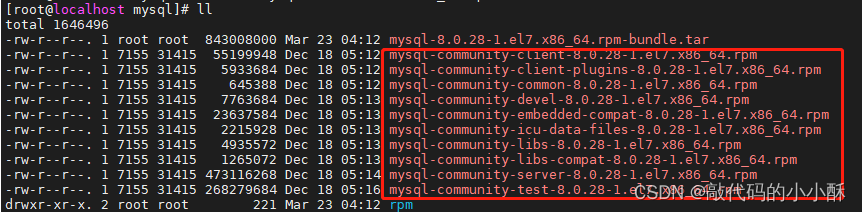
下面就安装这些rpm文件,注意是有先后顺序的:
先安装mysql-community-common包:
rpm -ivh mysql-community-common-8.0.28-1.el7.x86_64.rpm
安装mysql-community-libs-*包:
rpm -ivh mysql-community-libs-*会包如下错误:

意思是要安装libs包,必须先安装client-plugins包,所以,要先安装client-plugins包:
rpm -ivh mysql-community-client-plugins-8.0.28-1.el7.x86_64.rpm
然后再执行rpm -ivh mysql-community-libs-*命令:

然后安装devel包:
rpm -ivh mysql-community-devel-8.0.28-1.el7.x86_64.rpm注意这里也有报错,如下:

这里报要安装devel包,openssl也是必须的。但是这个openssl我们之前并没有上传,这里不用管它,用–force --nodeps命令强制忽略依赖:
rpm -ivh mysql-community-devel-8.0.28-1.el7.x86_64.rpm --force --nodeps就可以安装成功了:

然后安装mysql-community-client-8.0.28-1.el7.x86_64.rpm和mysql-community-icu-data-files-8.0.28-1.el7.x86_64.rpm包:


最后,安装mysql-server包:
rpm -ivh mysql-community-server-8.0.28-1.el7.x86_64.rpm
至此,mysql服务安装成功。
2.5配置mysql服务
2.5.1 忽略大小写
安装好mysql服务后,不要着急启动,先修改一个配置项,这样会省很多事儿。
mysql默认是区别表名大小写的,这样在使用起来会发生一些问题,所以,先修改mysql的配置文件,让mysql忽略大小写:
编辑mysql配置文件:
vi /etc/my.cnf在里面加入lower_case_table_names=1配置。
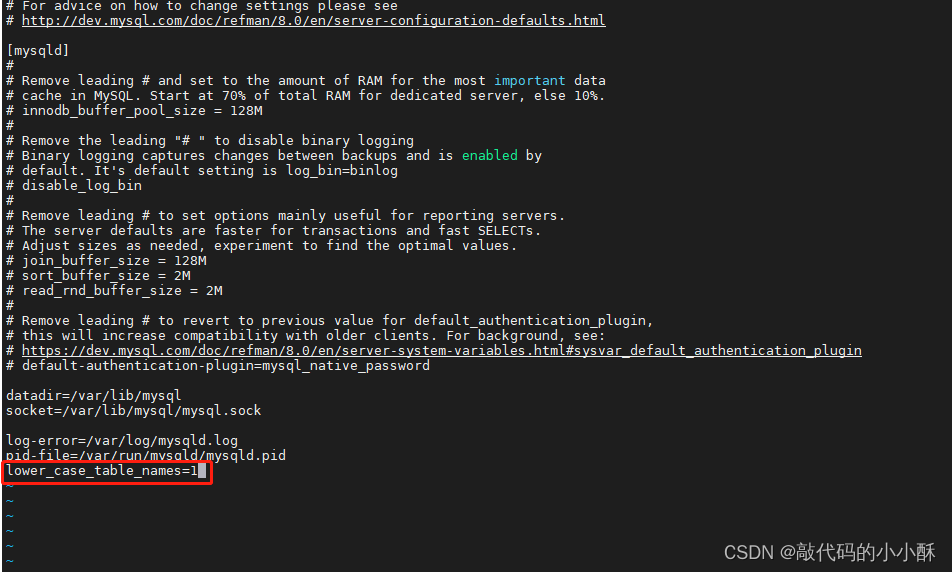
注意:如果没有配置忽略大小写,直接启动了mysql服务,当发现有表名大小写问题后,再改动my.cnf配置后,mysql是无法重启成功的,需要删除/var/lib/mysql下的文件,才能正常启动,可参考:https://www.cnblogs.com/cheyunhua/p/14220951.html。
所以,这里推荐在第一次启动Mysql之前,先配置好该项。
2.5.2 启动服务
接下来就可以启动Mysql服务了:
service mysqld start查看Mysql服务状态:
service mysqld status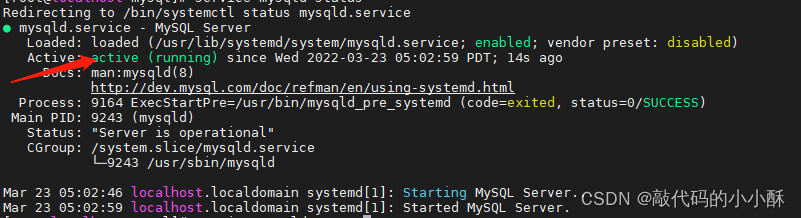
启动成功。
2.5.3 修改密码
首先查看Mysql生成的密码:
cat /var/log/mysqld.log | grep password
然后用这个密码登录Mysql服务:
mysql -uroot -p
输入上面的密码,登录进入Mysql:
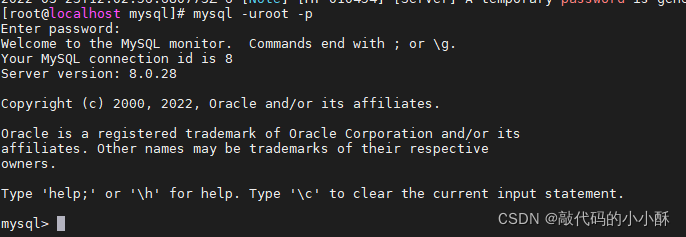
修改密码:
ALTER USER 'root'@'localhost' IDENTIFIED BY '你的密码';FLUSH PRIVILEGES;需要注意的是,Mysql8版本对密码复杂度有要求,不要设置太简单的密码。
2.5.4 开启远程访问
很常见的操作,这里不再赘述。
至此,Mysql服务安装配置成功。


